电脑扩展屏幕应该怎样才能操作
本文章演示机型:联想小新air14(2021酷睿版),适用系统:Windows10;
右击桌面任意空白位置,在弹出的选项中,选择下方的【显示设置】选项卡,或者点击左下角的【开始】按钮,在左侧菜单栏中选择【设置】功能项,进入Windows设置界面之后,单击第一个【系统】选项卡;
在系统左侧的菜单栏中选中【显示】,进入电脑显示设置界面后,下拉到最后找到【多显示器设置】栏目,然后点击下方的【连接到无线显示器】进行搜索,最后点击在右侧搜索到的无线显示器设备,进行连接即可进行电脑扩展屏幕了;
本期文章就到这里,感谢阅读 。
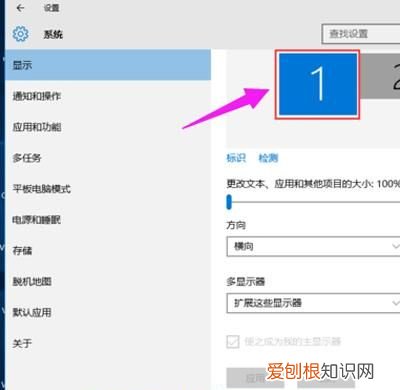
文章插图
电脑与电视机连接后怎样设置分屏显示电脑与电视机连接后设置分屏显示的操作方法:
1、在电脑上点击鼠标右键弹出菜单,选择屏幕分辨率进入设置界面;
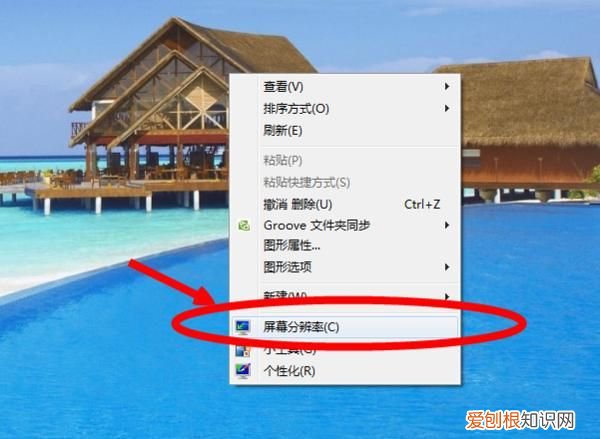
文章插图
2、在分辨率的设置界面,将电视机设置为扩展显示器;
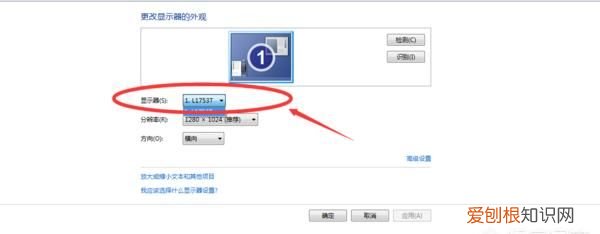
文章插图
3、选择电视机为扩展显示器后,电脑一般会自动检测并推荐最佳分辨率,用户可以根据电视机显示的实际效果进行分辨率调整,以达到最佳显示效果 。32寸的液晶电视机作为显示屏时,一般设置为1280*720像素,显示效果较好 。
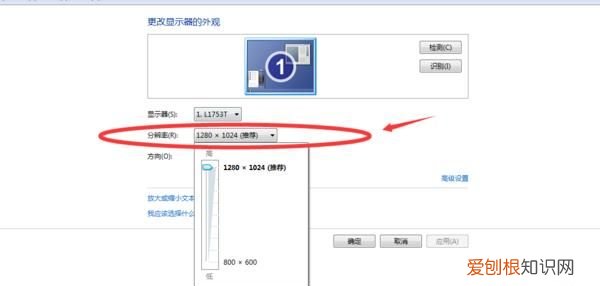
文章插图
4、选择最佳分辨率后按“确定”即可完成分辨率的设置 。
5、接下来设置电脑的刷新频率,使得电视机显示更稳定;同样在屏幕分辨率的设置界面下,选择点击右下角的“高级设置”;
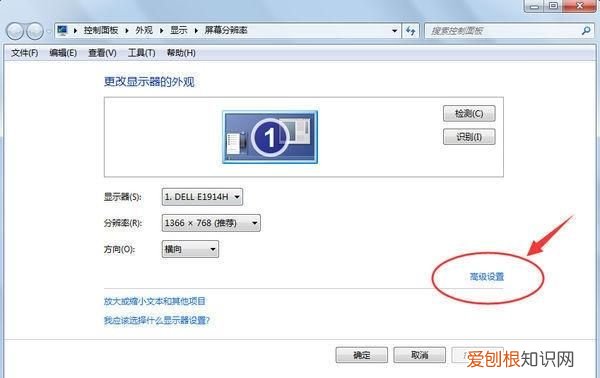
文章插图
6、点击高级设置后,系统会弹出显示器的属性窗口,在窗口顶部点击“监视器”;
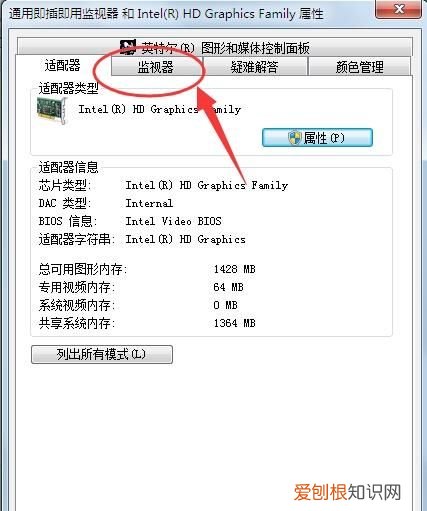
文章插图
7、点击后可以看到监视器的属性,选择刷新频率为“60HZ”,点下方的确定即可完成刷新频率的设置 。
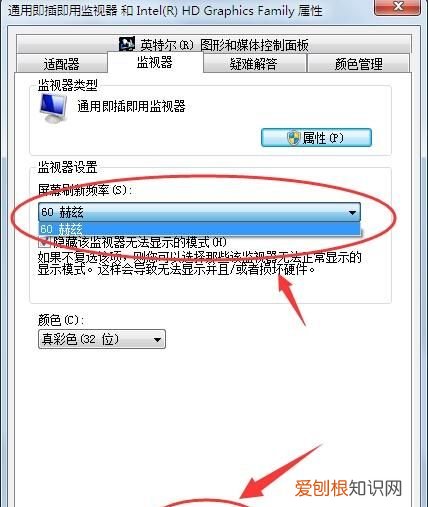
文章插图
【电脑扩展屏幕应该怎样才能操作】8、通过以上设置后,电视机作为电脑扩展分屏就能显示较好的画面效果了
推荐阅读
- 该咋进行查看手机型号
- 如何提升QQ访问量,qq空间浏览量怎么不显示
- 怎么做糯米粑粑,糯米糍粑的做法 家常
- 如何正确掌握焊接方法,电焊初学者怎么焊视频教程
- 龙井茶泡法,用茶壶泡龙井茶的泡法
- 怎么样才可以发表微博,如何在微博发文章 怎么发微博文章呢
- 怎么删掉抖音作品视频,抖音要怎么才可以删除作品
- 论文左下角的注释横线如何插入,脚注上面的横线应该怎么才可以加
- excel表格怎么加行和列


